Om du är intresserad av konsten att arkitekturfotografi och värdesätter en utsökt bildredigering, är du på rätt plats. I den här handledningen kommer jag att ge dig en omfattande inblick i mitt arbetsflöde, som gör det möjligt för dig att redigera dina bilder så att de når den imponerande kvalitet du önskar. Låt oss dyka ner i denna kreativa process tillsammans!
Viktigaste insikterna
- Använd ett grafiktablett för precis bildredigering.
- Effektiva arbetsflöden med Adobe Lightroom och Photoshop.
- Redigeringstekniker förklaras steg för steg.
Steg-för-steg-guide
1. Förberedelse av arbetsmiljö
Innan du börjar redigera är det viktigt att du optimerar din arbetsmiljö. Se till att du har tillräckligt med utrymme på din arbetsyta och att alla nödvändiga program är öppna. En välorganiserad skrivbordsmiljö hjälper dig att arbeta snabbt och hålla fokus. Optimera dina skärminställningar för att få de bästa färgrepresentationerna.
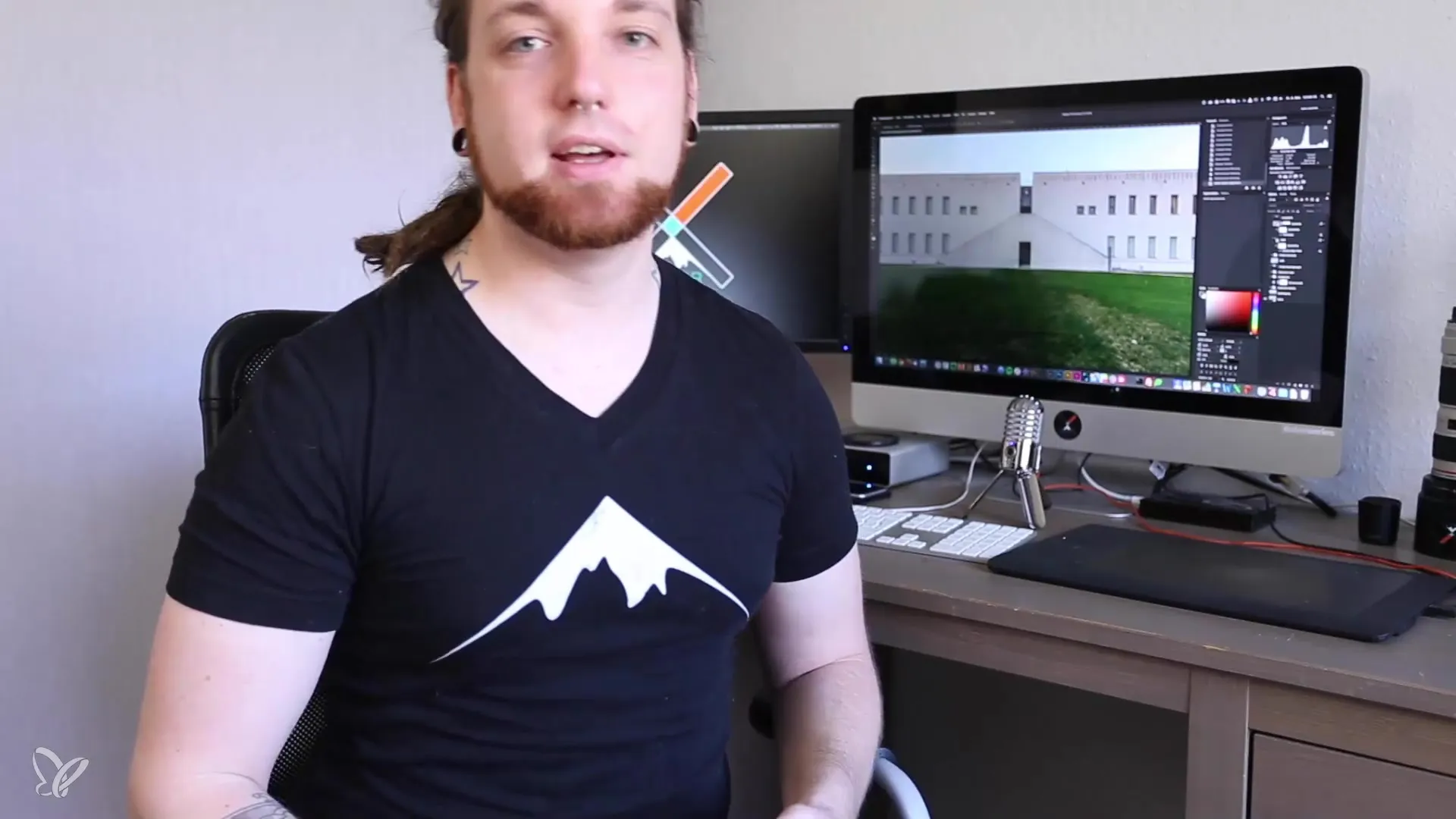
2. Användning av grafiktablett
Den rätta hanteringen av programvaran är avgörande, men även hårdvaran spelar en stor roll. Ett grafiktablett ger dig den precision och känslighet du behöver för retuschering. Jag rekommenderar att använda ett Wacom-tablett, eftersom det är bra för redigering och låter dig arbeta fritt med penseltekniker. Testa om inställningarna är optimala för din bekvämlighet och vänj dig vid användningen av pennan.
3. Val av programvara
För bildredigering använder jag Adobe Lightroom och Adobe Photoshop. Båda programmen kompletterar varandra utmärkt och möjliggör ett smidigt arbetsflöde. Om du endast har Photoshop är det inget problem; många funktioner från Lightroom kan du också använda där genom Camera RAW-filtret. Bekanta dig med de grundläggande verktygen i båda programmen för att få ut det bästa av ditt arbetsflöde.
4. Importera bilder
Börja med att importera din bild i den önskade programvaran. Se till att du väljer rätt format och inte minskar kvaliteten på din bild vid importen. I Lightroom kan du importera dina foton i flera format och göra de första justeringarna. Denna grundläggande redigering underlättar den senare processen i Photoshop.
5. Grundläggande justeringar i Lightroom
Använd de grundläggande reglagen i Lightroom för att justera exponering, kontrast, ljusstyrka och färger. Dessa inställningar utgör grunden för den detaljerade redigeringen i Photoshop. Arbeta här med reglagen för att optimera din bild så att den redan gör ett gott intryck. Även grundläggande inställningar som vitbalans är viktiga här för att ställa in färgerna korrekt.
6. Överföra till Photoshop
Efter att ha gjort dina grundläggande justeringar, exportera din bild till Photoshop för att arbeta med de finare detaljerna och retuscheringen. Se till att du överför bilden i hög upplösning för att inte förlora kvalitén på din redigering.
7. Detaljerad redigering i Photoshop
Här kommer den kreativa delen: Använd de olika verktygen i Photoshop för att retuschera fina detaljer i din bild. Låt dig ofta ledas av dina egna intuitiva idéer. Verktyg som penseln, som möjliggör fritt arbete med grafiktabletten, ger dig oändliga möjligheter att skapa olika effekter. Tänk på att du alltid kan använda zoomen för att arbeta noggrant med även små områden.
8. Spara och exportera
När du är nöjd med redigeringen, se till att spara din bild korrekt. I Photoshop har du möjlighet att exportera i olika format. Tänk på vilket syfte du behöver bilden för och välj det lämpliga formatet (JPEG, TIFF etc.). Se till att välja de bästa kvalitetsinställningarna för att bevara bildens integritet.
Sammanfattning – Arkitekturfoto: Den perfekta starten på bildredigering
Här har du fått en omfattande guide som hjälper dig att förvandla dina arkitektoniska foton till konstverk. Från användningen av rätt hårdvara till programvarutekniker och de enskilda stegen - du är nu väl förberedd för att ta din bildredigering till en ny nivå.
Vanliga frågor
Vad är ett grafiktablett och varför borde jag använda det?Ett grafiktablett möjliggör precis arbete med en penna och är mycket mer exakt än en mus.
Vilka program behöver jag för redigering?Adobe Lightroom och Adobe Photoshop är idealiska för att säkerställa ett smidigt arbetsflöde.
Kan jag bara arbeta med Photoshop?Ja, många funktioner från Lightroom är också tillgängliga i Photoshop via Camera RAW-filtret.
Hur importerar jag mina bilder?Importera dina bilder till programvaran genom att välja rätt format och säkerställa kvaliteten.
Hur justerar jag färgerna i min bild?Använd reglagen för exponering och färg i Lightroom eller motsvarande verktyg i Photoshop.
Vad bör jag tänka på när jag exporterar mina bilder?Var noga med att välja rätt format och de bästa kvalitetsinställningarna för att bevara bildens integritet.

